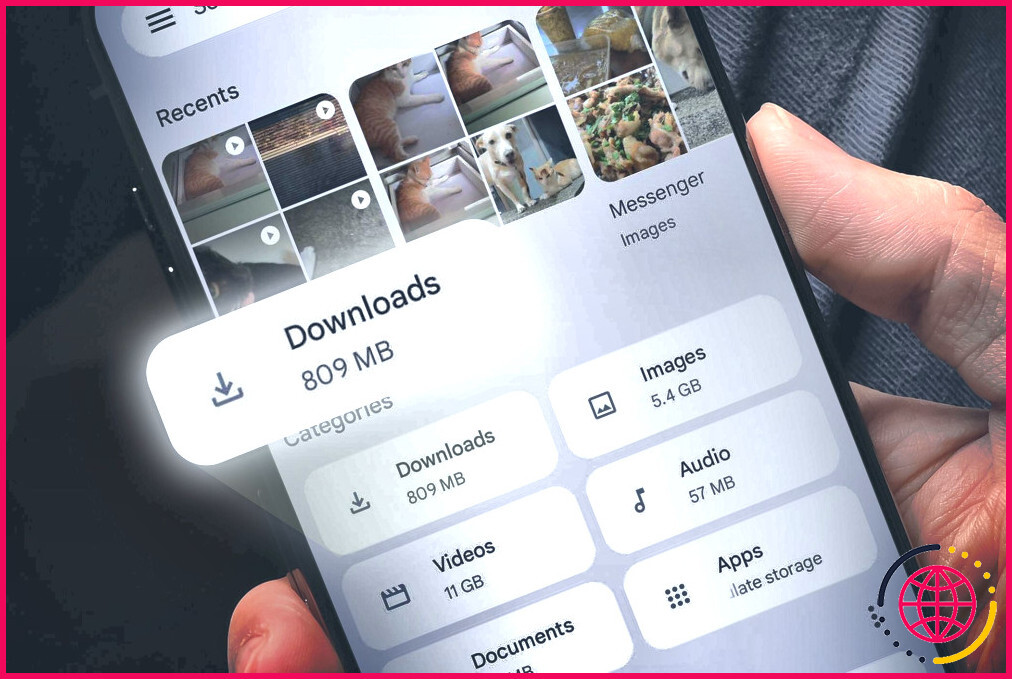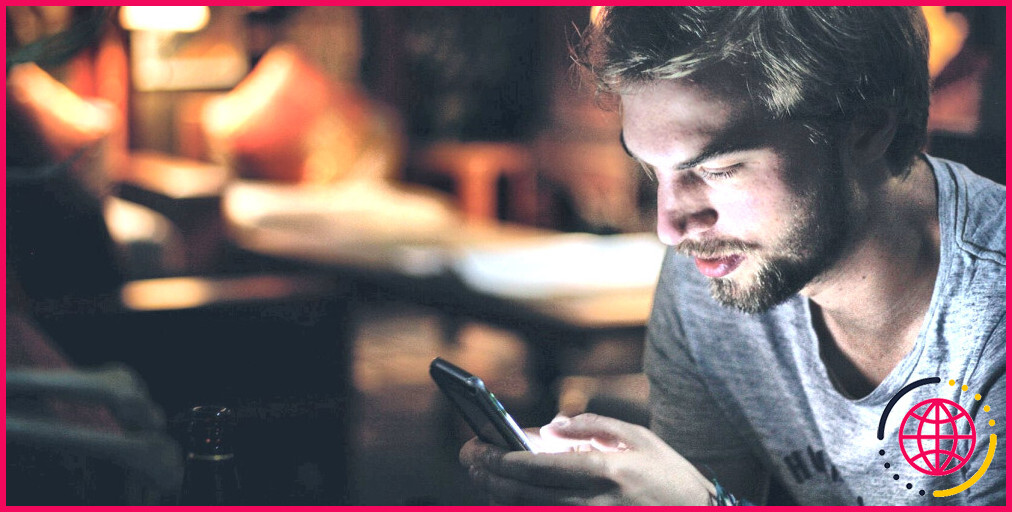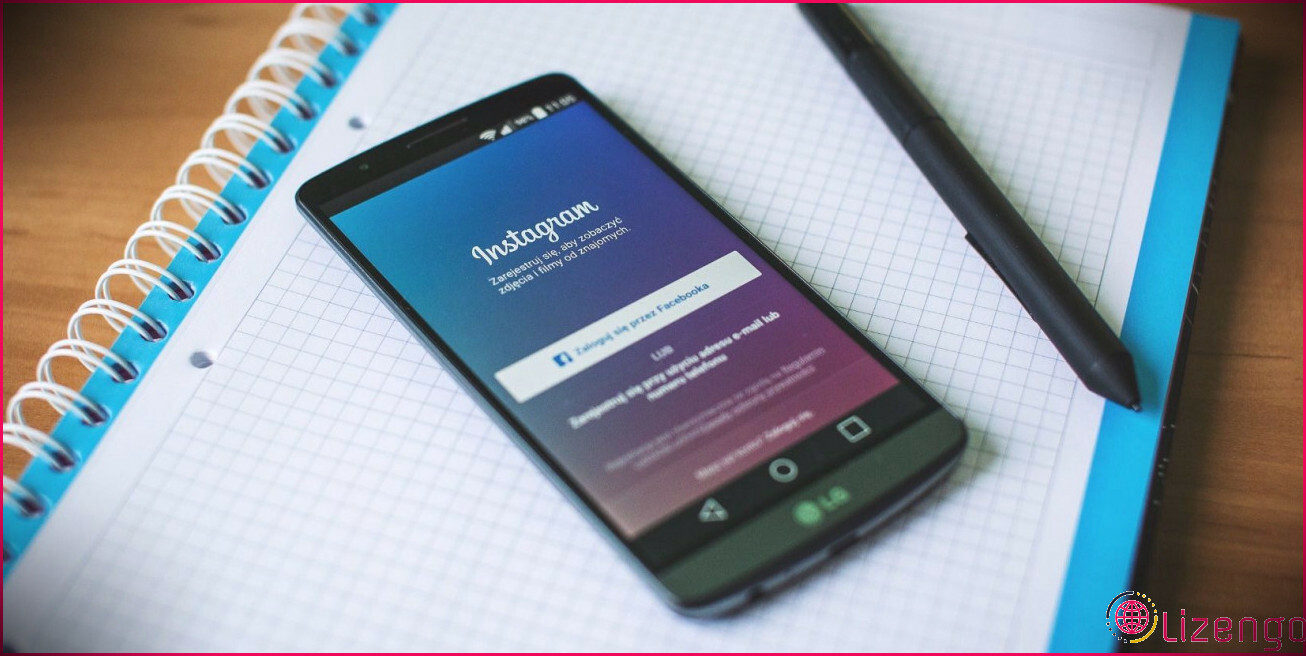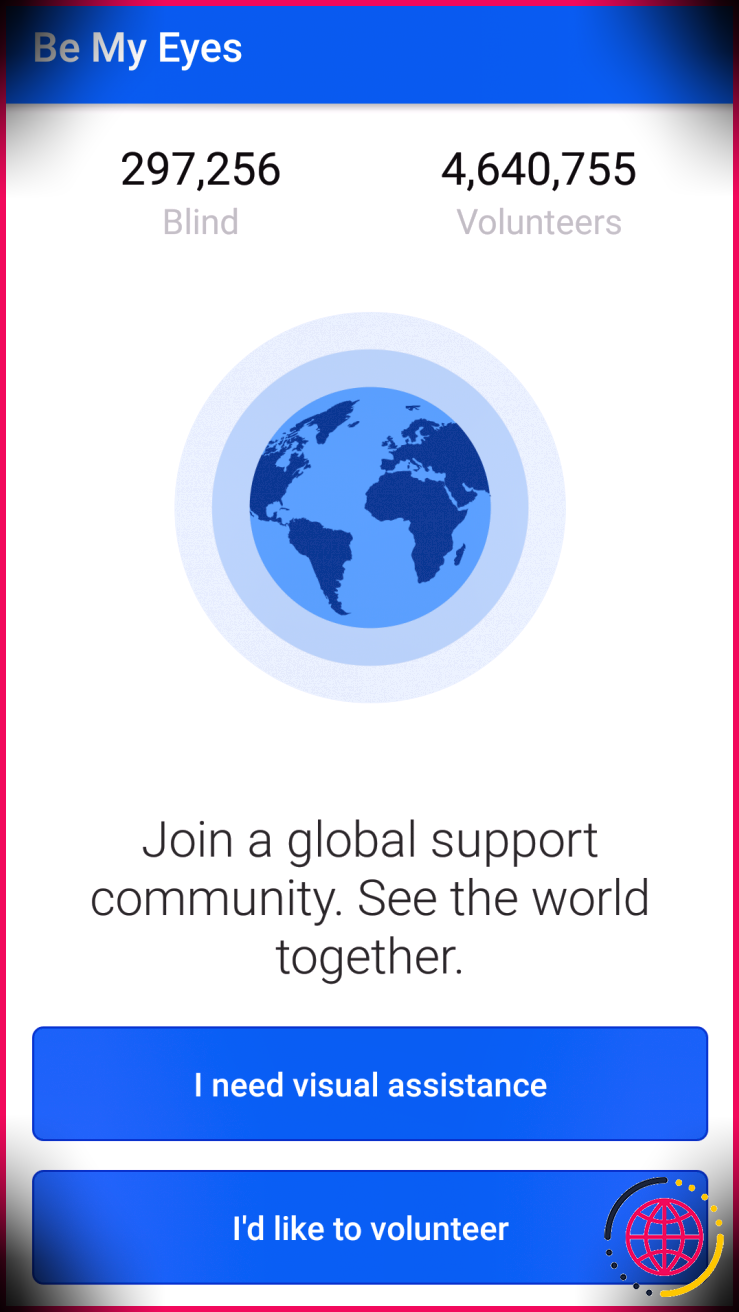Comment trouver les téléchargements sur Android
Liens rapides
- Accès instantané aux téléchargements via le panneau de notifications
- Localiser les fichiers téléchargés à l’aide du gestionnaire de fichiers préinstallé
- Trouver les fichiers téléchargés à l’aide d’un gestionnaire de fichiers tiers
- Trouver des fichiers téléchargés sur Android à l’aide de votre PC
- Utiliser Google Chrome pour trouver vos téléchargements
Principaux enseignements
- Vous pouvez trouver vos téléchargements sur Android en consultant le tiroir des notifications. Il suffit de tapoter pour y accéder.
- Vous pouvez également naviguer dans le dossier Téléchargements de votre gestionnaire de fichiers préinstallé pour trouver les fichiers téléchargés.
- Si vous n’avez pas de gestionnaire de fichiers préinstallé, téléchargez un gestionnaire tiers comme Cx File Explorer pour vous aider à trouver vos téléchargements.
Vous n’arrivez pas à retrouver les fichiers que vous venez de télécharger sur votre appareil Android ? Ne vous inquiétez pas, ils ne disparaissent pas comme ça. Qu’il s’agisse de photos, de vidéos ou d’autres médias, voici plusieurs façons d’accéder aux téléchargements sur votre téléphone.
1. Accéder instantanément aux téléchargements via le panneau de notifications
Tout d’abord, la méthode la plus simple. Chaque fois que vous téléchargez un fichier sur votre appareil Android, vous recevez une notification dans votre plateau de notification. Voici comment trouver vos téléchargements dans le panneau de notifications :
- Téléchargez votre fichier (attendez qu’il atteigne 100%).
- Balayez vers le bas à partir du haut de votre appareil.
- Dans le tiroir des notifications, appuyez sur l’icône de notification de téléchargement pour afficher et ouvrir vos téléchargements.
Selon l’application que vous avez utilisée pour télécharger le fichier, votre appareil peut ouvrir l’emplacement du fichier dans la fenêtre de téléchargement. Téléchargements ou l’ouvrir directement à l’aide d’une application appropriée. Certaines applications comme Chrome tenteront d’ouvrir le fichier directement.
2. Localiser les fichiers téléchargés à l’aide du gestionnaire de fichiers préinstallé
Votre appareil Android devrait être livré avec un gestionnaire de fichiers préinstallé. Voici comment trouver les fichiers téléchargés à l’aide de l’application de gestion de fichiers par défaut d’Android :
- Ouvrez le tiroir d’applications. Vous pouvez généralement l’ouvrir en balayant vers le haut depuis le bas de l’écran lorsque vous êtes sur l’écran d’accueil. Vous pouvez également appuyer sur l’icône avec plusieurs points en bas au centre de l’écran d’accueil sur les anciens téléphones Android.
- Tapez sur une application appelée Fichiers, Mes fichiers, Téléchargements ou Gestionnaire de fichiers en fonction de votre appareil Android. Si votre appareil Android ne dispose d’aucune des options ci-dessus, vous pouvez utiliser un gestionnaire de fichiers tiers, dont nous parlerons dans la section suivante.
- Naviguez jusqu’à l’onglet Télécharger ou Téléchargement dans l’application de gestion des fichiers. Tapez dessus pour accéder à vos fichiers téléchargés.
Lorsque vous tapez sur un téléchargement, il s’ouvre dans l’application correspondante.
3. Trouver des téléchargements à l’aide d’un gestionnaire de fichiers tiers
L’application de gestion de fichiers par défaut fonctionne très bien mais, parfois, elle n’est pas la plus facile à utiliser ou à parcourir. Si vous ne l’aimez pas ou si votre appareil Android n’en possède pas, vous pouvez télécharger et installer un gestionnaire de fichiers tiers.
Cx File Explorer est une option populaire et utile. Il est facile à naviguer et permet d’accéder rapidement à vos téléchargements.
- Télécharger et installer Explorateur de fichiers Cx à partir du Google Play Store.
- Ouvrez l’application et accordez-lui les autorisations nécessaires pour afficher vos fichiers. Une fois cette opération effectuée, l’application vous renvoie à son écran d’accueil.
- Sélectionnez Local > Téléchargements pour afficher la liste des fichiers téléchargés.
- Trouvez et ouvrez le fichier que vous recherchez.
Parfois, les téléchargements deviennent lents ou même échouent. Heureusement, un gestionnaire de téléchargement Internet peut vous aider à accélérer vos vitesses de téléchargement et à reprendre les téléchargements interrompus en raison de problèmes de réseau. Voici les meilleurs gestionnaires de téléchargement pour Android.
4. Trouver des téléchargements Android à l’aide de votre PC
Si vous avez du mal à naviguer sur un petit écran, vous pouvez toujours afficher vos téléchargements Android à l’aide de votre PC Windows.
- Connectez votre appareil Android à votre ordinateur à l’aide d’un câble USB.
- Balayez vers le bas depuis le haut de l’écran pour ouvrir le tiroir des notifications.
- Tapez sur la notification étiquetée Chargement de cet appareil via USB pour ouvrir l’application Paramètres.
- Sous Utiliser l’USB pour dans le Préférences USB choisissez Transfert de fichiers / Android Auto. Cela rendra le système de fichiers de votre téléphone accessible sur votre PC.
- Ouvrir Explorateur de fichiers et sélectionnez l’option Téléphone dans la barre latérale gauche. Naviguez jusqu’à l’option Téléchargements pour voir les fichiers téléchargés.
Il s’agit de l’une des nombreuses façons de transférer des fichiers de votre téléphone Android vers votre PC. Si vous avez un Mac, vous pouvez accéder à vos téléchargements de façon presque similaire, sauf que vous aurez besoin d’une application tierce comme Transfert de fichiers Android pour naviguer dans le système de fichiers de votre téléphone.
5. Utilisez Google Chrome pour trouver vos téléchargements
Si vous utilisez Google Chrome comme navigateur mobile par défaut, vous pouvez accéder à vos téléchargements directement dans l’application. Tous les autres navigateurs disposent d’une option similaire.
- Ouvrez Google Chrome et appuyez sur le bouton trois points dans le coin supérieur droit.
- Sélectionnez Téléchargements et les fichiers que vous avez téléchargés sur Internet s’affichent.
- Pour rechercher un fichier de téléchargement spécifique, appuyez sur la touche Recherche en haut de l’écran.
Et voilà, vous savez maintenant comment trouver des téléchargements sur Android.
C’est presque comme si les fichiers, les photos et les vidéos disparaissaient après avoir été téléchargés sur votre appareil Android. Les fichiers sont là, cachés quelque part, et les retrouver ne devrait pas être si difficile.
Si vous avez eu un peu de mal mais que vous avez fini par résoudre votre problème, le fait d’apprendre à gérer les fichiers sur Android devrait vous donner une bonne base pour éviter de rencontrer des problèmes similaires à l’avenir.
Améliorez votre QI technologique grâce à nos lettres d’information gratuites
En vous abonnant, vous acceptez notre politique de confidentialité et pouvez recevoir des communications occasionnelles ; vous pouvez vous désabonner à tout moment.
Articles recommandés

En 2024, je n’achèterai pas de smartphone sans ces 8 fonctionnalités
Assurez-vous que votre prochain téléphone remplit toutes ces conditions.
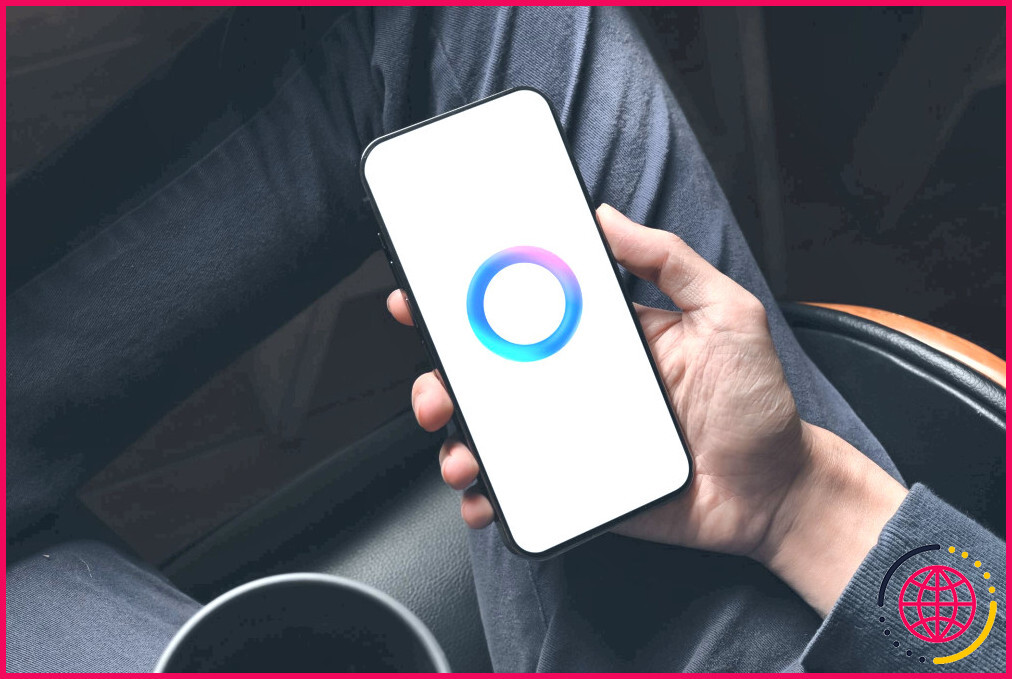
Vous ne pouvez pas désactiver Meta AI, mais voici comment la mettre en sourdine
S’il n’est pas possible de désactiver l’assistant Meta AI dans les applications Facebook, Instagram et WhatsApp, il est en revanche possible de mettre le chatbot en sourdine.

Que se passe-t-il lorsque vous annulez un message sur Instagram ?
Voici tout ce qu’il faut savoir sur les messages Instagram sans fin.

J’utilise Apple HomeKit depuis 8 ans : Voici les avantages et les inconvénients
Sur la base de mon expérience personnelle, voici les principaux avantages et inconvénients de l’utilisation d’Apple HomeKit pour votre maison intelligente.
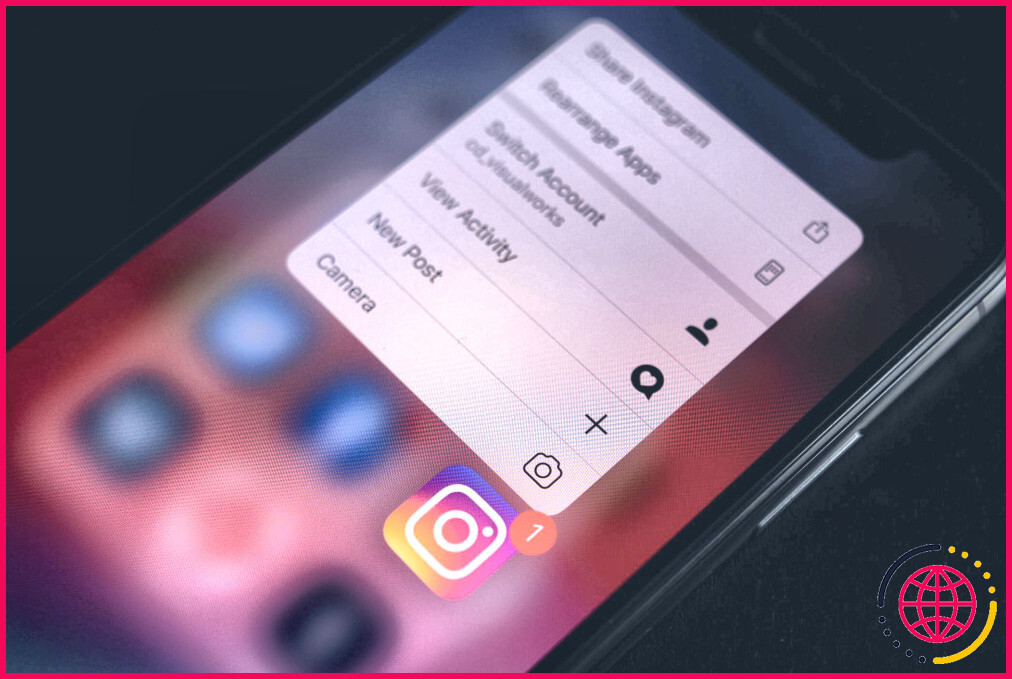
Comment voir qui ne vous suit pas sur Instagram ?
Si vous voulez éviter d’installer une application tierce, vous pouvez utiliser cette méthode pour voir qui ne vous suit pas en retour sur Instagram.
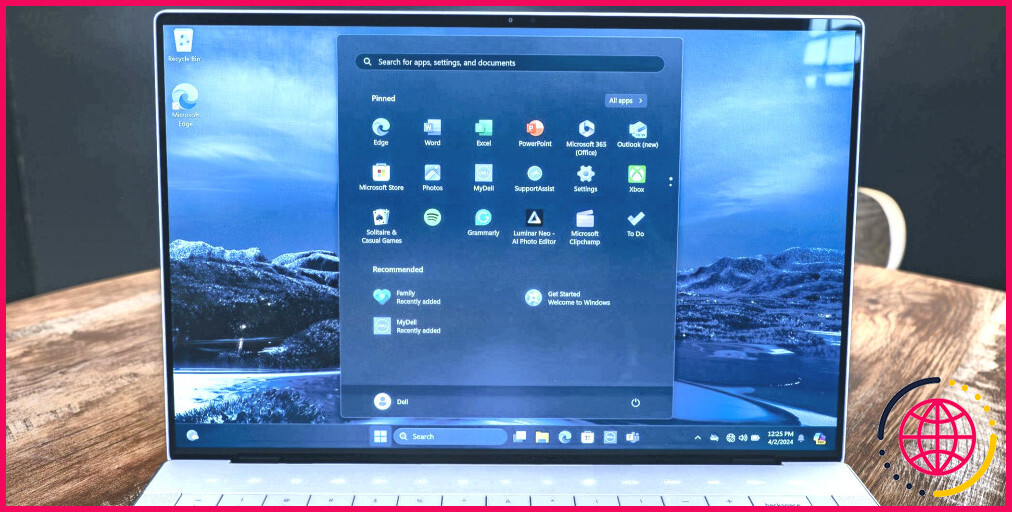
Personne ne veut de publicités dans son menu Démarrer de Windows 11
Le menu Démarrer de Windows 11 s’enrichit de publicités, mais vous pouvez les désactiver.
Où sont mes fichiers sur Android ?
Sur votre téléphone, vous pouvez généralement trouver vos fichiers dans l’application Fichiers . Si vous ne trouvez pas l’application Fichiers, il se peut que le fabricant de votre appareil propose une application différente. Découvrez comment obtenir de l’aide pour votre appareil spécifique.
Comment trouver les fichiers récemment téléchargés ?
Pour trouver les téléchargements sur votre PC : Sélectionnez l’Explorateur de fichiers dans la barre des tâches ou appuyez sur la touche du logo Windows + E. Sous Accès rapide, sélectionnez Téléchargements.
Où se trouve le gestionnaire de téléchargement sur Android ?
Si vous n’êtes pas sûr, commencez à taper fichier pour affiner la recherche, tapez sur gestionnaire de fichiers, puis tapez sur
Comment trouver et supprimer des téléchargements sur Android ?
Supprimer les fichiers téléchargés
- Sur votre appareil Android, ouvrez Files by Google .
- Appuyez sur Menu Nettoyer .
- Sur la carte « Supprimer les fichiers téléchargés », appuyez sur Sélectionner les fichiers.
- Sélectionnez les fichiers que vous souhaitez supprimer.
- En bas, tapez sur Déplacer x fichier(s) vers la corbeille.
- Dans la boîte de dialogue de confirmation, tapez sur Déplacer x fichier(s) vers la corbeille.